プレゼン資料だけでなく、企画書や社内会議用の文書でも急速に使われるようになったMicrosoft(マイクロソフト)「PowerPoint(パワーポイント/通称:パワポ)」。新社会人としても関わらずに入れない状況になりつつあります。そこで知っておくと時短になって早く帰れる、パワーポイント作業を劇的に効率化する25のショートカットをご紹介します。
そもそも「パワーポイント」とは?
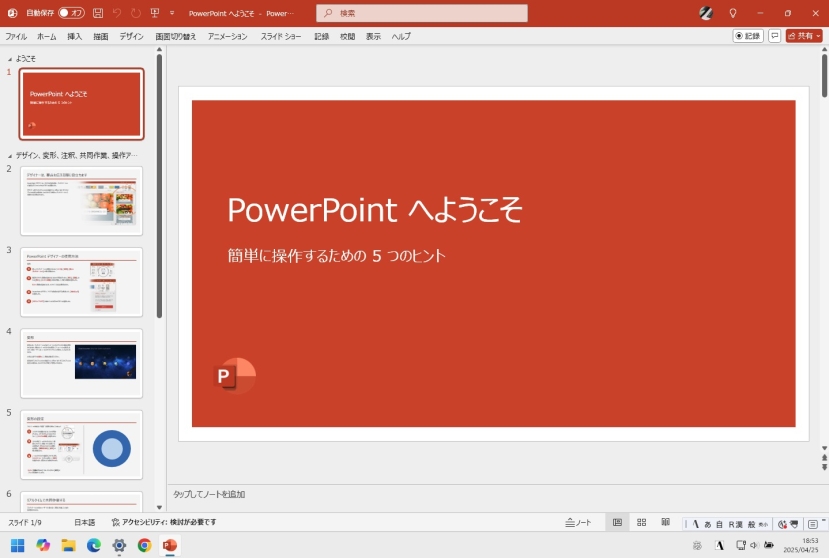
Screenshot
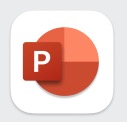
Microsoft社が開発・販売している定番プレゼンテーション作成ソフトウェアです。主にプレゼンテーション資料の作成と表示を支援し、文字や写真、グラフなどを組み合わせて見栄えの良いスライドを簡単に作成できるソフトウェアで、ワード、エクセルと並ぶマイクロソフト・オフィスの重要アプリケーションの1つです。
ビジネスや学校の会議、講義、顧客説明などにも使われ、ファイルの拡張子は「.pptx」。WindowsやmacOSをはじめ、AndroidやiOS、ウェブブラウザなど多様な環境で利用できます。ここでは便利で時短なショートカットキーを集めました。
【社会人1年生】パワポのショートカットで会議資料作成が3倍速に!

新社会人としてビジネスの現場に飛び込んだものの、先輩たちが素早く作成する資料に驚いた経験はありませんか? 実は彼らの多くはマウス操作に頼らず、効率的なショートカットキーを駆使しているのです。これらを習得すれば、資料作成時間が3分の1になることも夢ではありません。
まず何はなくとも、ファイルを消さないための「Ctrl+S」(保存)と、困ったら元に戻す「Ctrl+Z」(元に戻す)だけは覚えて挑みましょう。
新社会人のためのパワーポイント効率化ショートカット25選

1. Ctrl+D:オブジェクトの複製
2. Shift+矢印キー: オブジェクトを真っ直ぐに移動
3. Ctrl+G: 複数のオブジェクトをグループ化
4. Alt+F10: リボンのショートカットキーを表示
5. F4: 直前の操作を繰り返す(作業時間大幅短縮)
6. Ctrl+Z/Y: 作業の取り消し/やり直し
7. Alt+Shift+矢印: オブジェクトを微調整移動
8. Ctrl+Shift+C/V: 書式のみをコピー/貼り付け(見た目のデザインだけを変更)
9. Alt+F9: ガイドラインの表示/非表示を切り替え
10. Shift+F5: 現在のスライドから発表を開始
11. Alt+N,P: 新しい画像を挿入
12. Alt+H,L: 文字の配置を左揃えに設定
13. Alt+H,E: 文字の配置を中央揃えに設定
14. Alt+H,R: 文字の配置を右揃えに設定
15. Ctrl+Alt+V: 形式を選択して貼り付け
16. Ctrl + Shift + > :フォントサイズを拡大
(Ctrl + Shift + < : フォントサイズを縮小)
17. F7: スペルチェックを実行(プレゼン前の必須作業)
18. Alt+Shift+↑/ Alt+Shift+↓: 箇条書きの項目を上下に移動
19. Ctrl+0〜9: 段落の行間を調整
20. Ctrl+K: ハイパーリンクの挿入でスライド内移動
21. Ctrl+M: 新規スライドを追加(会議中の素早い対応に)
22. Alt+W,Q: ズーム機能を使用して細部を確認
23. Ctrl+Tab: 複数のプレゼンファイル間を切り替え
24. Alt+F,E(順番に押す):エクスポート設定へ素早くアクセス(Alt → リボンアクセスキー有効化/F → [ファイル]メニュー/E → [エクスポート]タブ)
25. F5: プレゼンテーションをスライドショーで開始
まとめ:ショートカットキーを活用するユーザーは、活用しないユーザーと比較して作業時間を最大60%削減できる!
これらのショートカットをマスターすれば、マウス操作が激減し、作業効率が驚くほど向上します。Microsoft社の調査によると、ショートカットキーを活用するユーザーは、活用しないユーザーと比較して作業時間を最大60%削減できるとされています。
特に新社会人の方は、これらのテクニックを早めに身につけることで、先輩社員が1時間かけている作業を20分で終わらせることも可能です。上司からの急な修正依頼にも素早く対応でき、「仕事が早い」という評価を得ることができるでしょう。

